系统:PC
日期:2025-01-10
类别:杂类工具
版本:v1.0
ADB工具包电脑版是一款功能十分强大的安卓手机辅助工具,能对安卓用户起到起死回生的神奇作用。当用户手机密码忘记且无法打开时候,当用户觉得当前手机系统过于旧或新的时候,当用户手机因为系统故障而无法打开的时候,ADB工具包就起到了连接电脑和手机的桥梁作用。用户在电脑上随心操作手机,分分钟就能让手机变得完好如初。
ADB工具包最新版适用途径广泛,你可以利用它进行刷机、安装相关程序,这款软件可以说是测试人员人手必备的工具。
1、用户通过ADB工具包能够对手机进行任意调试。
2、帮助用户回复到任何想要的系统,完全针对个人习惯而言。
3、甚至能够对忘记密码的手机进行密码破译。
解锁操作
手机进入fastboot模式:
先将手机关机(注意需要首先在设置菜单中,关闭“快速启动”功能,或者关机后拔下电池,超过2秒后再重新插入),然后同时按下音量下键以及开机键(平板请同时按下音量上键及开机键),并保持10秒钟以上时间,就可以进入fastboot模式。
连接手机和PC机:
使用USB线连接手机和PC机,打开PC机的命令行窗口,进入ADB安装目录,确认手机与PC连接正常,确认方法为在命令行窗口输入fastboot devices,可以看到正常连接的信息,如:9e42530e fastboot。

执行解锁命令:
在PC机命令行窗口中输入fastboot oem unlock ****************,*号为16位解锁密码,例如:fastboot oem unlock 1234567812345678。

等待手机解锁完成:
输入解锁密码后,手机将自动重启,如果输入密码正确,手机将进入恢复出厂设置模式。恢复出厂设置完成后,手机自动重启,进入待机界面,完成整个解锁操作。如果用户输入密码信息不正确,手机将提示出错信息,并进入待机界面。
查询手机解锁是否成功:
重复1、2步,然后在PC的命令行窗口中输入fastboot oem get-bootinfo,将显示当前手机bootloader的状态信息,例如“Bootloader Lock State: LOCKED”,表示bootloader仍处于锁定状态,请重新进行解锁操作或者确认密码是否正确后再进行;如果显示“Bootloader Lock State: UNLOCKED”,表示手机已经解锁,可以进行刷机操作。
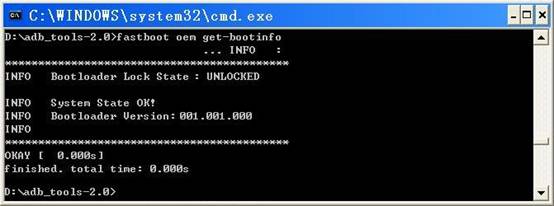
注意:解锁成功后,如果希望将手机重新加锁请按以下步骤操作:首先,通过SD卡升级方式,将手机版本重新恢复为华为官方发布版本;然后,进入fastboot模式,在PC的命令行下输入命令fastboot oem relock ****************,*号为16位解锁密码。手机将自动重启,bootloader转换为“RELOCKED”状态。
有些手机需要解锁system分区(如小米)
输入:adb root
输入:adb disable-verity
查看手机连接状态:adb device
获得root权限:root
设置超级用户模式 : su
退出su : exit
重启命令:adb reboot
重启到Rec:adb reboot recovery
重启到Fastboot:adb reboot bootloader
推送ROM包:adb sideload
评分及评论
这个要怎么使用,有教程吗?
更新还挺快的。
这个确实不错的软件
很好用,功能挺多的
看起来不错,下下来看看
点击星星用来评分